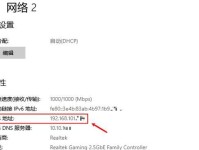在使用电脑上网的过程中,有时会遇到IP地址错误的问题,导致无法正常连接网络或者访问特定网站。本文将介绍一些有效的方法来解决电脑网络检测IP地址错误的情况。
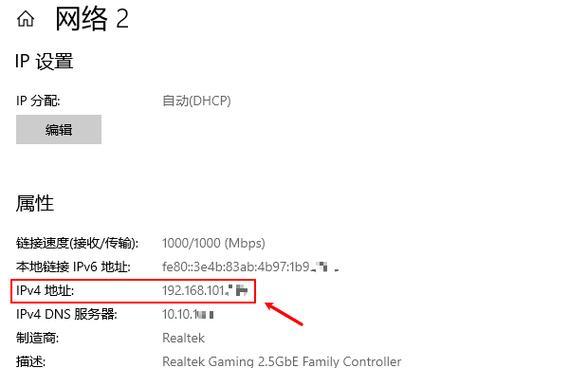
1.检查网络连接
如果遇到IP地址错误,首先需要检查电脑的网络连接是否正常。确保网线或者Wi-Fi连接稳定,并且没有断开。
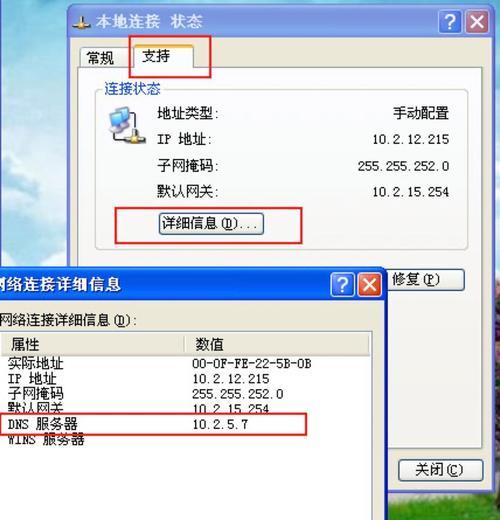
2.重新启动路由器
有时候路由器出现故障也会导致IP地址错误,可以尝试重新启动路由器,等待一段时间后再次连接网络。
3.刷新IP地址
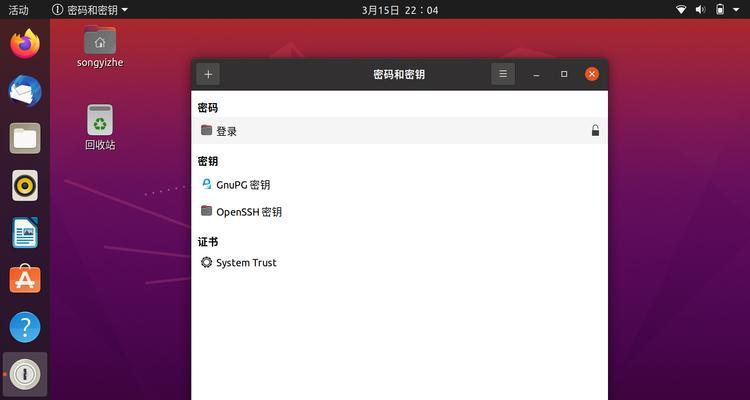
在电脑上打开命令提示符窗口,输入“ipconfig/release”命令来释放当前IP地址,然后再输入“ipconfig/renew”命令来获取新的IP地址。
4.修改网络设置
进入电脑的网络设置,选择IPv4协议,手动输入一个可用的IP地址、子网掩码和默认网关。然后点击确定保存设置并重新连接网络。
5.清除DNS缓存
在命令提示符窗口中输入“ipconfig/flushdns”命令来清除DNS缓存,然后重新启动电脑。
6.重置网络适配器
在电脑的控制面板中找到网络和共享中心,选择更改适配器设置。找到正在使用的网络适配器,右键点击选择“禁用”,然后再右键点击选择“启用”。
7.更新网络驱动程序
打开设备管理器,找到网络适配器,右键点击选择“更新驱动程序”,然后选择自动更新驱动程序。
8.禁用防火墙或安全软件
有时候防火墙或者安全软件会阻止正常的网络连接,可以尝试禁用防火墙或者暂时关闭安全软件来解决IP地址错误问题。
9.使用其他网络设备进行测试
如果在同一网络下其他设备可以正常连接,可以尝试将电脑连接到其他网络设备上测试,以确定是否是电脑本身的问题。
10.重置网络设置
在电脑的控制面板中找到网络和共享中心,选择更改适配器设置。找到正在使用的网络适配器,右键点击选择“属性”,然后选择“重置”来恢复默认的网络设置。
11.检查网线或无线连接
如果使用网线连接,检查网线是否损坏或者插头接触不良;如果使用无线连接,检查无线路由器的设置是否正确。
12.手动输入DNS服务器地址
在网络设置中,手动输入一个可用的DNS服务器地址,然后重新连接网络进行测试。
13.更新操作系统
将电脑的操作系统更新到最新版本,有时候操作系统的一些BUG会导致IP地址错误的问题。
14.寻求专业帮助
如果尝试了以上方法后仍然无法解决IP地址错误,可以寻求专业的技术支持来解决问题。
15.
在遇到电脑网络检测IP地址错误的问题时,我们可以尝试重新启动路由器、刷新IP地址、修改网络设置等方法来解决。如果问题仍然存在,建议及时寻求专业帮助,以确保正常上网使用。